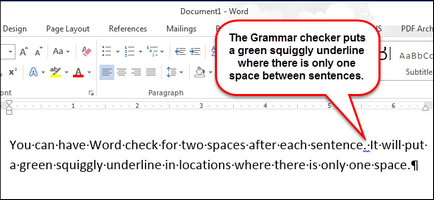
Există o veche convenție tipografică, care vă obligă să plasați două spații după punctul din propoziție. Lucrul este că un sigiliu cu un singur spațiu era prea continuu (continuu), iar spațiul dublu dintre propoziții a rupt textul vizual și l-a făcut mai ușor de citit.
Astăzi, o diferență între fraze a devenit normă, atât pentru textele în formă electronică, cât și pentru copii tipărite. Dar este posibil să ajungeți la profesor, care va insista că există două spații între propoziții. Sunt sigur că nu veți dori să pierdeți puncte pentru că nu știați cum să faceți acest lucru.
Cuvântul nu oferă opțiunea de a introduce automat două spații după propoziție, dar puteți seta verificarea ortografică astfel încât toate locurile în care există un spațiu după încheierea propoziției să fie marcate.
Notă: În versiunea rusă a cuvântului Word, nu este posibil să configurați un program de verificare a ortografiei pentru a vedea toate spațiile individuale. Această opțiune pur și simplu nu există. Prin urmare, am pregătit două opțiuni pentru rezolvarea problemei: pentru versiunile engleză și rusă ale Word.
Pentru versiunea în limba engleză a Word
Pentru a configura verificarea ortografică și a marca propozițiile cu un spațiu, deschideți fila Fișier.
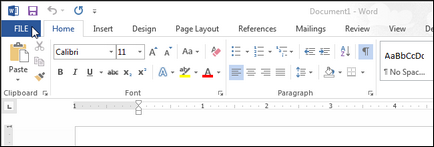
În meniul din stânga, faceți clic pe Opțiuni.
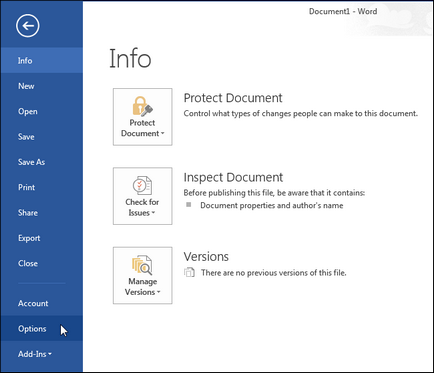
În partea stângă a casetei de dialog, dați clic pe Proofing.
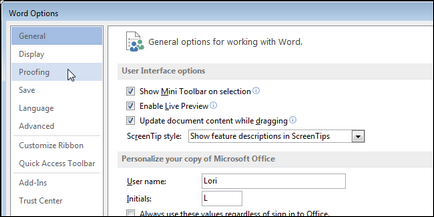
În Când corectați ortografia și gramatica în grupul Word, faceți clic pe Setări. situat în partea dreaptă a listei derulante Stilul de scriere.
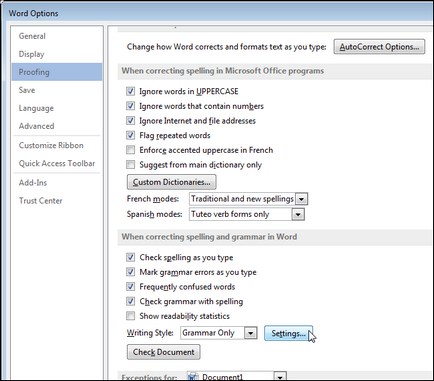
Se deschide caseta de dialog Setări gramatică. În grupul Necesită parametri, selectați 2. din lista derulantă Spaces required between sentences. Faceți clic pe OK. pentru a salva modificările și a închide fereastra.
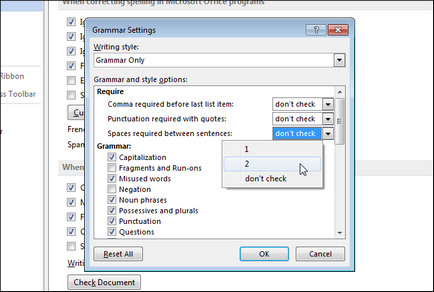
În caseta de dialog Opțiuni, faceți clic pe OK. să o închidă.
Acum, Word va aloca fiecare spațiu după punctul, fie că este la sfârșitul propoziției, fie în orice alt loc.
Pentru versiunile din Word și în limba engleză
Această soluție nu are nimic de-a face cu alocarea vizuală a zonelor problematice (cum a fost cazul în versiunea anterioară). În plus, este universal, adică potrivită pentru orice versiune a Cuvântului. Presupunem că aveți deja un text gata și trebuie doar să înlocuiți toate spațiile individuale după punctele de dublu. E simplu!
Pentru a înlocui toate spațiile individuale dintre propoziții în versiunea rusă a cuvântului Word (și engleză), trebuie să utilizați instrumentul Găsiți și înlocuiți. Pentru a face acest lucru, va trebui să căutați un spațiu după punct și să îl înlocuiți cu două.
Apăsați Ctrl + H. Se deschide caseta de dialog Găsire și înlocuire.
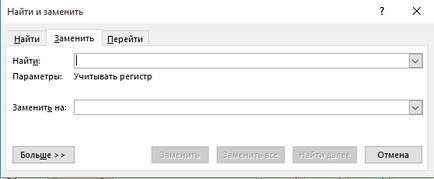
Plasați cursorul în câmpul Căutare, introduceți un punct și apăsați o dată tasta Spațiu. Apoi plasați cursorul în câmpul Înlocuire cu, introduceți un punct și apăsați spațiul de două ori. Faceți clic pe butonul Înlocuire toate.
Notă: În fereastra Găsire și înlocuire, spațiile nu sunt afișate, deci aveți grijă atunci când tastați.
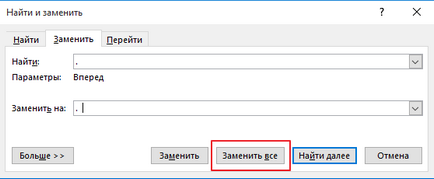
Cuvântul va înlocui toate spațiile individuale la sfârșitul propozițiilor prin dublu. Pentru a vedea fructele eforturilor dvs., afișați caractere care nu se pot imprima. Pentru a face acest lucru, în fila Acasă din secțiunea Paragraf, faceți clic pe butonul cu litera latină inversă "P".

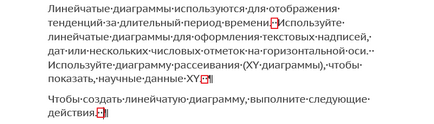
Articole similare
Trimiteți-le prietenilor: